Tableau Desktop 2019是一款目前最新推出的经过升级专业数据分析软件,在功能上得到了极大的改进和优化,使其实用性的功能让用户得到良好的利用,得到更好、更方便的使用。它结合了先进的数据库和计算机图形技术,让您可以在笔记本计算机上分析巨大的数据集,以一种全新的方式安全地共享可视化和底层数据,帮助人们快速打破技术壁垒,充分使用数据来帮助决策。在界面上,开发团队重新考量了界面中的每一个元素,精心设计的新调色板可在复杂的可视化中确保形状感知均衡,降低了复杂分析的难度,拖放群集可以自动识别模式,根据K-Means进行数据分组,或借助新的自定义区域功能,功能非常的强大。Tableau Desktop 2019为用户提供了开发全面的交互式工作簿和仪表板以满足其学术或业务需求的能力,借助软件的强大功能,探索您提供的所有数据。软件操作简单,您只需单击一下即可将Vizze从软件导出到PowerPoint,使用新的原生连接器从您的Google广告数据中获取更深入的见解,其他新功能包括自动仪表板电话布局,仪表板区域名称以及使用URL操作定位特定Web区域的功能。
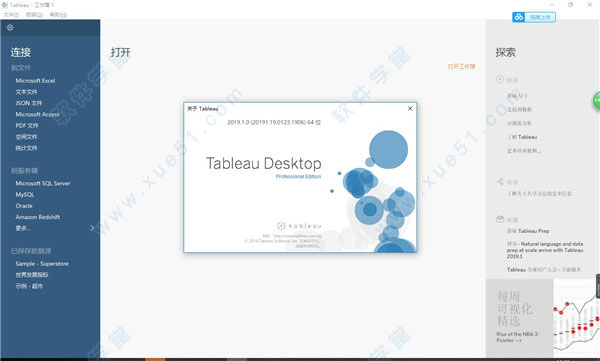
Tableau Desktop 2019安装教程
1、下载并解压安装包压缩包,然后双击运行主程序进行软件安装,进入安装向导界面,勾选“我已阅读并接受本许可协议中的条款”同意软件相关许可协议
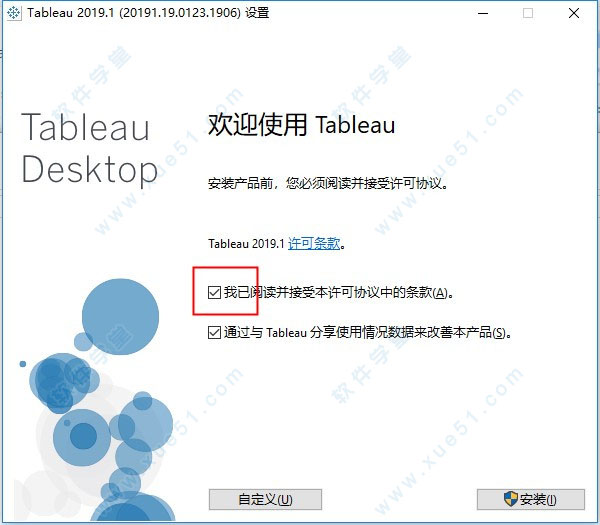
2、可选择自定义安装,或默认安装,选好点击安装开始准备安装软件(选择软件安装路径,可更改,也可按照默认即可)

3、软件进入安装状态,安装过程需要一点点时间,请大家耐心等待一下,直到软件安装完成
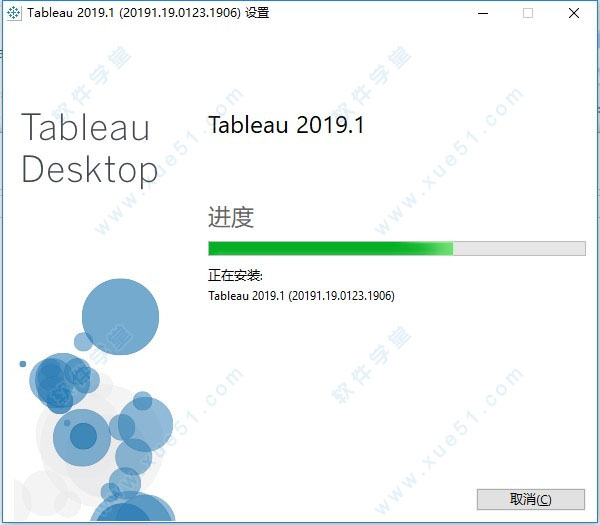
破解教程
1、运行打开软件,第一次打开Tableau,软件提示激活
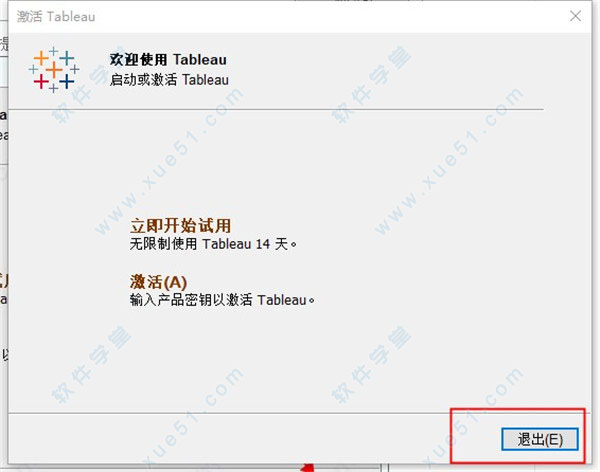
2、退出软件,接下来对软件进行破解,在桌面或者开始菜单找到软件并选中它,点击鼠标右键,选择“打开文件位置”进入软件安装路径,然后回到软件安装包打开Crack文件夹,将“tabui.dll”这个破解补丁复制到软件安装路径Bin文件夹下,并替换原文件即可激活软件
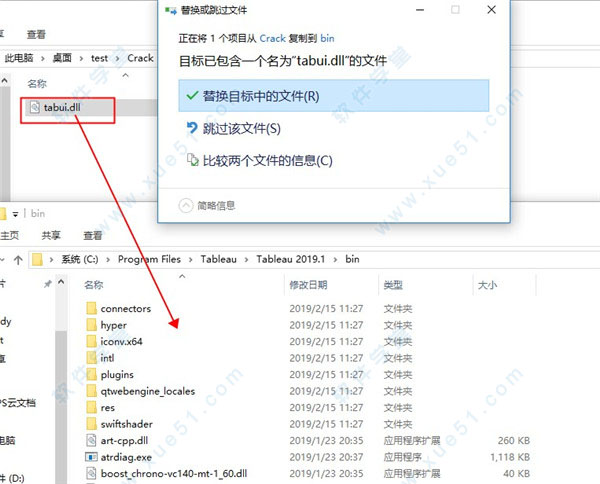
3、至此,软件成功破解,运行打开软件,用户可以无限制、免费使用本软件了
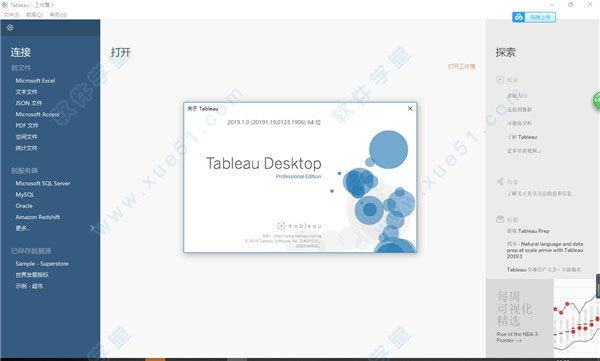
使用帮助
第1步:连接到您的数据1、打开Tableau Desktop并开始,您在打开软件后看到的第一件事就是开始页面。在这里,你选择你想要使用的连接器(你将如何连接你的数据)。起始页面提供了几个选项供您选择:
(1)单击 任何页面左上角的软件图标以在起始页面和创作工作区之间切换。
(2)在连接下,您可以:连接到存储在文件中的数据,例如Microsoft Excel,PDF,Spatial文件等。连接到存储在服务器上的数据,例如Tableau Server,Microsoft SQL Server,Google Analytics等。接到您之前连接的数据源。软件支持连接到存储在各种地方的各种数据的能力。“ 连接”窗格列出了您可能想要连接的最常见位置,或者单击“ 更多”链接查看更多选项。有关连接到学习库中数据源的更多信息(在顶部菜单中)。
2、在“ 打开”下,您可以打开已创建的工作簿。
3、在示例工作簿下,查看该程序随附的示例仪表板和工作表。
4、在“ 发现”下,查找其他资源,例如视频教程,论坛或“本周Viz”,以了解您可以构建的内容。在“ 连接”窗格的“ 保存的数据源”下,单击“ 样本 - 超级”以连接到示例数据集。你的屏幕看起来像这样:拖放以首先看
第2步1、创建一个视图
你着手确定关键的改进领域,但从哪里开始?利用四年的数据,您决定深入了解2014年至2017年间的整体销售数据,以了解您的发现。首先创建一个简单的图表。任何时候创建包含时间的视图(在本例中为“订购日期”),都会生成折线图。
2、从“数据”窗格中的“维度”中,将“ 订单日期”拖到“ 列”功能区。
注意:将订单日期拖到列架子时,如阿健会为您的数据集中的每一年创建一列。每列下是一个Abc指标。这表示您可以在这里拖动文本或数字数据,就像您在Excel电子表格中看到的一样。如果要将Sales拖到此区域,将创建一个交叉表(如电子表格)并显示每年的销售总计。
3、从“度量”中,将“ 销售 ”拖放到“ 行”功能区。
软件生成以图表,并将销售额汇总为一个总和(合计)。您可以在订单日期查看每年的总合计销售额。该折线图显示,销售额看起来不错,并且似乎随着时间的推移而增加。这是很好的信息,但它并没有真正告诉你哪些产品的销售情况最好,以及是否有某些产品的表现可能比其他产品好。
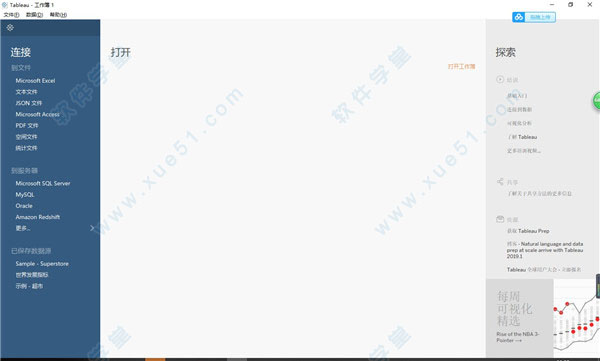
新增功能
1、Hyper 级高速数据引擎Hyper 是新推出的内存驻留数据引擎技术,可对大型或复杂数据集快速进行数据摄取和分析查询处理。得益于更强大的提取生成和刷新性能,以及对更大数据集的支持,客户可以根据业务需要决定是否提取数据,无需担心时间安排上的限制。此外,Hyper 可以在短短几秒钟内完成大数据集查询,从而让客户能够保持分析工作的连贯性。 由于查询速度极快,复杂的仪表板可以在更短的时间内打开,筛选器可以更加流畅地运行,新添加的字段可以几乎毫无延迟地显示在可视化中。这项技术最初由著名的德国慕尼黑工业大学 (TUM) 研发,Tableau 收购了由此衍生的商业所有权,并在不到 18 个月的时间内将这项技术集成到了自己的产品中。
Hyper 还利用多核处理器领域最近的进步和新颖的工作负载并行方法,可帮助客户扩展自己的数据提取,使其在更大范围内得到使用。正在申请专利的 Hyper 技术是一种高速内存驻留系统,可以在不影响性能的情况下处理事务和分析工作负载。Hyper 利用最先进的查询优化方法,让所有工作负载具有相同的列存储状态,从而帮助客户更快获得数据。
“在我们的业务中,针对快节奏问题,我们需要以更快的速度进行回答。 到目前为止,我们的 Beta 测试表明,对于复杂数据集,Hyper 可以将我们的决策质量提高到一个新的水平。”美国全国高压输电线网 IT 数据分析总监 Rory Abbazio 表示,“在这方面,Hyper 有可能彻底改变我们的战略决策模式。它可以显著提高可视化的性能;此外,如果仅仅使用数据引擎,我们还有机会降低基础设施成本。”
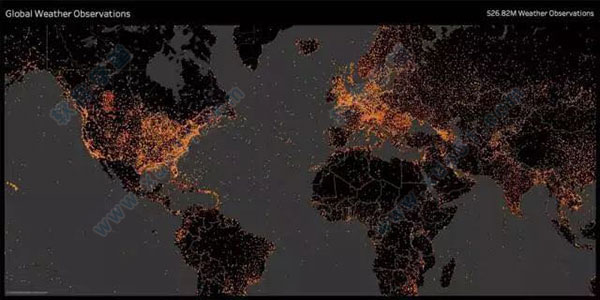 2、工具提示可视化
2、工具提示可视化软件从未停止开发新的数据可视化和交互方法。工具提示可视化堪称业内首创。利用此功能,客户可以和数据进行更深入的互动,并通过将上下文可视化嵌入工具提示来实现仪表板空间的最大化,而且无需编写任何代码即可实现这一切。借助这种方法,客户只需在标记上方悬停即可按需显示详细信息,同时保持原始视图的上下文。
这一新增功能还让客户可以简化自己的仪表板和故事,通过将附加信息添加到工具提示中,既有助于在上下文中发现新的见解,又有助于节省空间。工具提示可以提供支持数据,让仪表板的内容更加丰富,人们因此能够同时讲述两个故事。新的工具提示可以激发查看者的好奇心,鼓励他们进行探索,让人们以有趣的方式深入了解数据,从而进一步提高软件仪表板的交互性。
“工具提示可视化彻底改变了即时分析。”
The Information Lab Data School(信息实验室数据学校)主教练 Andy Kriebel 表示, “只需悬停即可看到见解,无需在视图之间进行切换。将见解注入连贯的分析流程中,无疑会进一步加快决策速度!”
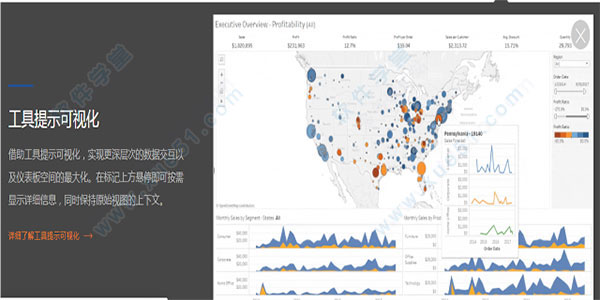 3、更全面的管控和内容控制
3、更全面的管控和内容控制软件还包含嵌套项目,让客户能够更加精细地控制内容组织方式和权限。因此,您可以更加轻松地组织工作簿,让组织中的每个人都可以找到自己需要的内容。还可以在单个项目级别对文件夹权限进行自定义,或者使用自上而下的权限分配结构。
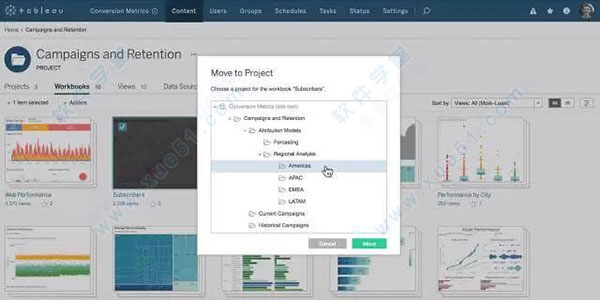
版本功能
1、为Snowflake Connector启用OAuth——我们已经显着改善了Snowflake连接体验。 Snowflake Connector现在可在整个平台上使用,我们为安全性和便利性添加了原生OAuth集成。
2、自动仪表板电话布局——创建移动仪表板布局变得更加容易。 现在将自动将电话布局添加到新仪表板,并能够针对特定用例进一步自定义它们。
3、网址动作改进——现在,Url操作可以定位到仪表板中的特定Web区域,从而使作者可以更加无缝地链接到在其数据源之外托管的信息。更好地集成并向仪表板添加更有意义的内容,并设计更复杂的应用程序体验。
4、嵌套排序改进——排序更加直观。您现在可以在多个维度内进行排序,从而可以轻松发现分类数据中的趋势。
5、仪表板区域名称——您现在可以为仪表板上的任何项目指定名称,从而有助于在查看布局树时更好地组织多个区域。
6、Azure SQL数据仓库连接器——使用我们的新连接器直接连接存储在Azure SQL数据仓库中的数据。
7、导出到PowerPoint——只需单击一下,即可将仪表板直接集成到演示文稿中。现在,您可以轻松地将Vizze从Tableau Desktop,Server或Online导出为PowerPoint作为高分辨率图像,并返回到工作簿的链接。
8、Google广告连接器——从您的Google广告数据中获得更深入的见解。使用我们的新连接器在软件中连接和分析您的Google广告指标。
优势特色
1、快速获取切实可行的见解抛开图表构建器。实时可视化分析实现随心所欲的数据探索。交互式仪表板帮助用户即时发现隐藏的见解。人类天生能够快速发现视觉模式,软件充分利用这种能力,揭示日常生活中的机会和灵感。
2、连接更多数据连接本地或云端数据 — 无论是大数据、SQL 数据库、电子表格还是类似 Google Analytics 和 Salesforce 的云应用。无需编写代码,即可访问和合并离散数据。高级用户可以透视、拆分和管理元数据实现优化数据源。分析始于数据。通过 Tableau 更好地利用自己的数据。
3、回答更深入的问题出色的分析需要的不仅仅是好看的仪表板。从现有数据迅速构建强大计算,拖放参考线和预测,查看统计摘要。利用趋势分析、回归和关联来证明自己的观点,用屡试不爽的方法让人们真正理解统计数据。提出新问题、发现趋势、识别机会并自信地制定数据驱动型决策。
4、将您的数据放在地图上找出地点,找出原因。自动创建交互式地图。内置邮政编码意味着可以绘制全球 50 多个国家/地区的地图。使用自定义地理编码和区域创建个性化区域,例如销售区。地图的设计目的是突显用户的数据。
5、让每个人参与其中抛弃静态的幻灯片,代之以他人可以探索的实时故事。创建引人入胜的故事,让您的每名合作者都可以使用最新数据提出自己的问题,分析交互式可视化。亲身推动数据协作文化,让自己的见解更有影响力。
更新日志
1、设备设计器
我们将确保您的可视化在任何设备上都可以美观呈现。借助 Tableau Public 10.3,您可以利用针对台式电脑、平板电脑和手机优化的视图来设计、自定义和发布单个仪表板。
2、Google 表格
我们希望您能通过 Tableau Public 10.3 访问存储在任意位置的数据。因此,现在您可直接从 Tableau Public 连接到 Google 表格。如果 Google 表格数据更新,您甚至可将可视化设置为每天自动刷新一次。
3、空间文件
位置固定的数据很常见也很重要,我们希望使这些数据自然融入分析之中。因此,我们在 Tableau Public 10.3 中增加了对 ESRI 形状文件、KML 和 MapInfo 文件类型的支持。
4、荧光笔
希望在可视化中快速查找和突出显示某个数据点,同时将其他数据点的背景保留在视图中吗?现在,您可在 Tableau Public 10.3 中使用我们全新的优秀荧光笔。
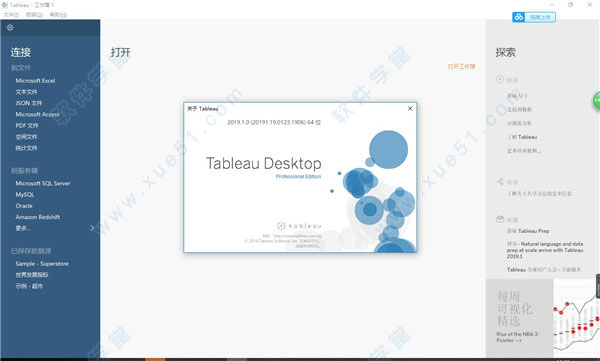
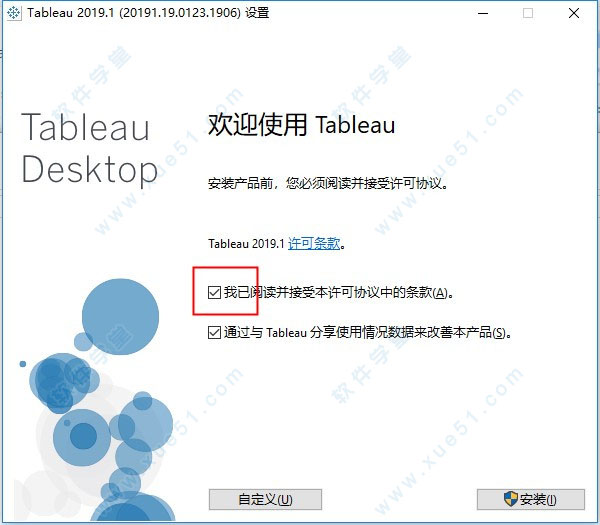

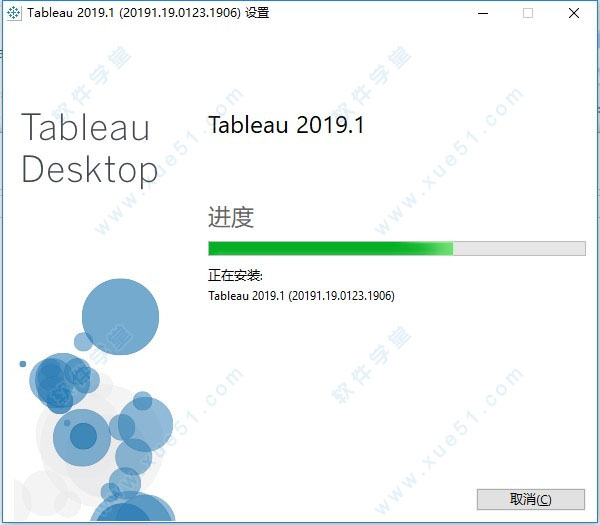
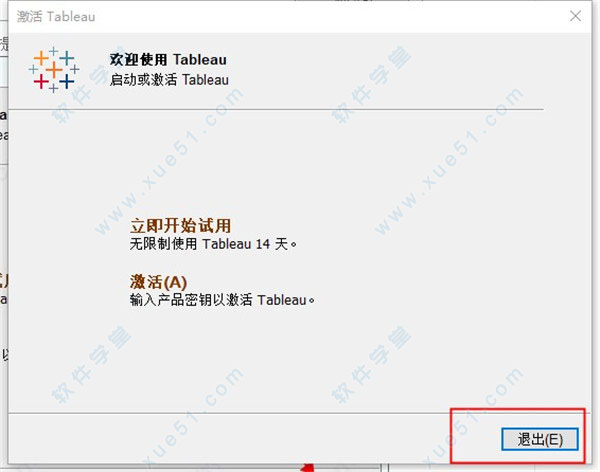
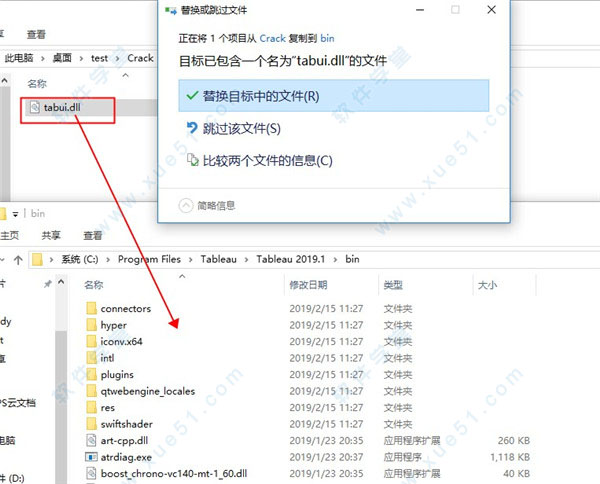
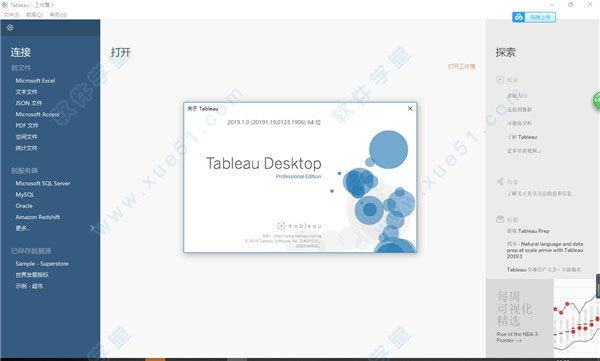
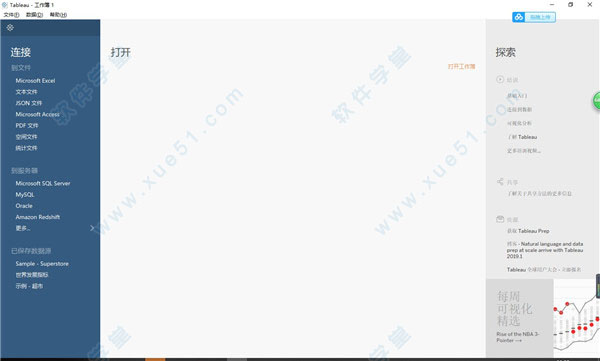
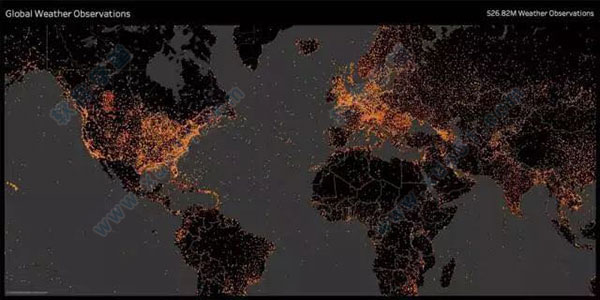
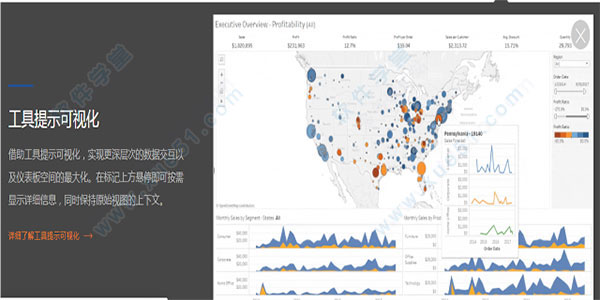
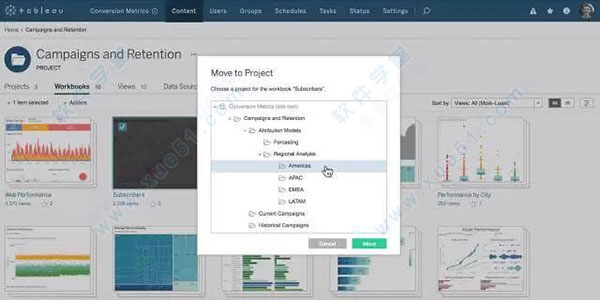
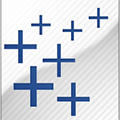 Tableau10 v10.1.3
176.5MB
简体中文
Tableau10 v10.1.3
176.5MB
简体中文
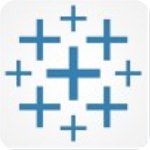 tableau10.5
355MB
简体中文
tableau10.5
355MB
简体中文
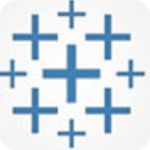 tableau desktop 2021 v2021.1汉化
461MB
简体中文
tableau desktop 2021 v2021.1汉化
461MB
简体中文
 tableau desktop 2021 v2021.1中文
462MB
简体中文
tableau desktop 2021 v2021.1中文
462MB
简体中文
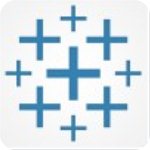 tableau10.3
226MB
简体中文
tableau10.3
226MB
简体中文
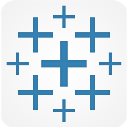 Tableau Desktop 2018补丁v1.0
1.59MB
简体中文
Tableau Desktop 2018补丁v1.0
1.59MB
简体中文
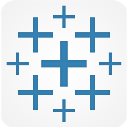 Tableau Desktop 2018v2018.1.0
360MB
简体中文
Tableau Desktop 2018v2018.1.0
360MB
简体中文
0条评论